Les 10 meilleures applications Chromecast gratuites pour Android en 2021
De nombreuses personnes achètent un Chromecast pour pouvoir diffuser des films et de la musique. Saviez-vous qu'il existe toutes sortes d'applications Chromecast gratuites pour Android qui vous permettent également de diffuser d'autres contenus? Vous pouvez envoyer des photos, des vidéos, de la musique et des cartes sur votre Chromecast. Nous avons dressé une liste des meilleures applications Chromecast pour transformer votre téléviseur en un appareil multimédia puissant.
Ces applications devraient fonctionner quel que soit le fabricant de votre téléphone Android (Samsung, Google, Huawei, Xiaomi, etc.).
01
de 10
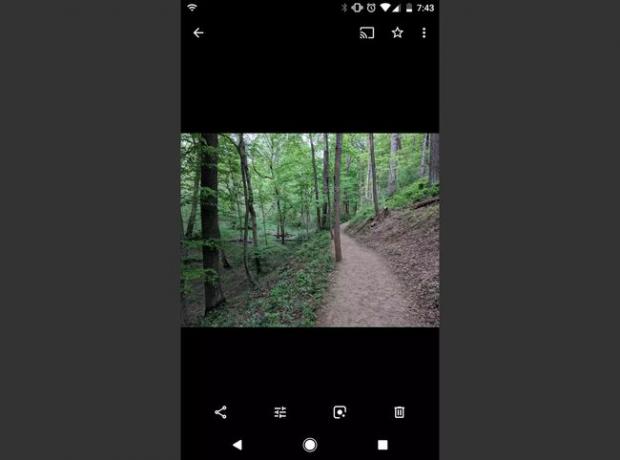
Ce que nous aimons
Facile à utiliser.
Installé par défaut.
Pas de pubs.
Ce que nous n'aimons pas
Le diaporama est manuel.
Lorsque vous souhaitez partager des photos que vous avez prises sur votre téléphone avec votre famille ou vos amis, évitez d'essayer de les afficher sur votre téléphone. Utilisez Google Photos pour partager des photos avec tout le monde dans la pièce.
Lorsque vous appuyez sur une photo dans l'application Google Photos, vous verrez l'icône Chromecast dans le coin supérieur droit. Appuyez dessus pour afficher la photo sur votre téléviseur. Bien que Google Photos n'ait pas de diaporama automatisé, vous pouvez faire glisser votre doigt sur l'écran pour modifier les photos, et l'image affichée sur le téléviseur change également.
02
de 10
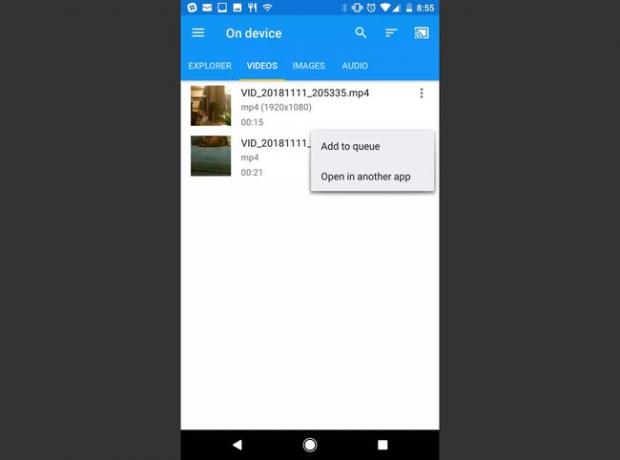
Ce que nous aimons
Conception agréable.
Facile à trouver des fichiers multimédias.
Ce que nous n'aimons pas
Des publicités distrayantes.
Invites fréquentes pour l'achat premium.
Les gens capturent des vidéos sur leur téléphone tout le temps, et ils ne les visionnent généralement que directement sur le téléphone ou après les avoir transférées sur leur ordinateur. Ne serait-il pas cool de pouvoir diffuser ces vidéos sur votre Chromecast et de les partager avec tout le monde?
Avec Web Video Cast, c'est aussi simple que d'appuyer sur le menu dans le coin supérieur gauche de l'application et en sélectionnant Fichiers téléphoniques. Vous pouvez ensuite parcourir les fichiers vidéo sur votre téléphone et les diffuser sur votre appareil Chromecast.
03
de 10
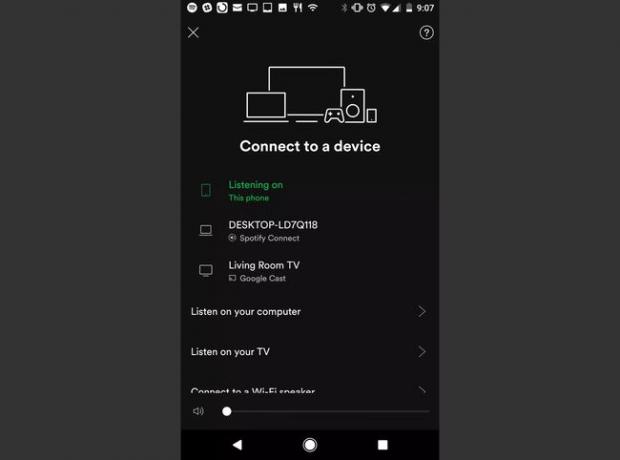
Ce que nous aimons
Intégré avec Spotify régulier.
Fonctionnalités limitées.
Aucune intégration avec d'autres services.
Ce que nous n'aimons pas
Le stockage local nécessite un compte premium.
Lorsque la plupart des gens pensent à Spotify, ils pensent à diffuser de la musique ou des podcasts à partir de la vaste bibliothèque de médias Spotify. Mais saviez-vous que vous pouvez synchroniser l'application mobile Spotify avec votre Chromecast et diffuser de la musique sur votre téléviseur?
La configuration est facile. Robinet Votre bibliothèque > Paramètres de vitesse > Se connecter à un appareil. Si vous avez un appareil Chromecast actif sur votre réseau, vous le verrez dans la liste des appareils connectés. Appuyez sur l'appareil pour diffuser votre musique Spotify sur votre téléviseur.
Avec un compte Spotify premium, vous pouvez télécharger votre musique préférée localement sur votre téléphone. Vous pouvez diffuser de la musique sur votre appareil Chromecast via Bluetooth même lorsque vous n'avez pas de connexion Internet.
04
de 10
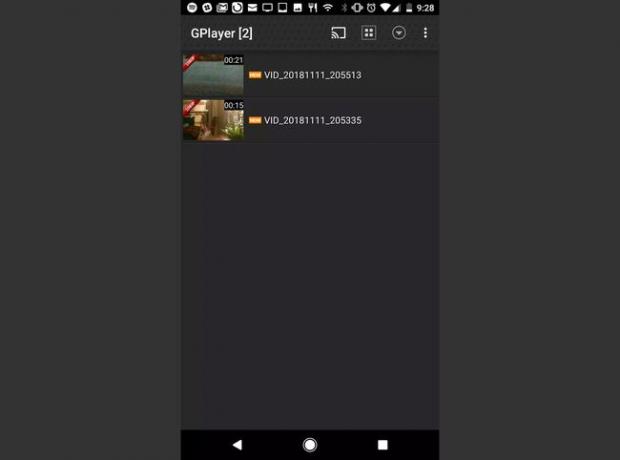
Ce que nous aimons
Fichiers multimédias faciles d'accès.
Conception simple.
Facile à utiliser.
Ce que nous n'aimons pas
Invites fréquentes pour la mise à niveau premium.
Aucune intégration de stockage cloud.
Navigation complexe.
GPlayer est l'une des applications de diffusion vidéo les plus faciles à utiliser. Aucune recherche de fichiers n'est requise car l'application recherche votre téléphone et affiche tous les fichiers vidéo détectés sur l'écran principal.
Si vous appuyez sur le flèche vers le bas dans le menu du haut, puis appuyez sur l'icône Partager icône, vous pouvez accéder à la fonction de partage de médias de groupe. Cela vous permet de partager votre bibliothèque multimédia avec les appareils mobiles de vos amis qui sont sur le même réseau. C'est parfait pour les réunions de famille ou d'amis, car tout le monde peut accéder à la même liste de lecture vidéo et choisir la vidéo à lire ensuite.
05
de 10

Ce que nous aimons
Simple à apprendre.
Fichiers faciles à lancer.
Ce que nous n'aimons pas
Nécessite des applications supplémentaires pour caster.
Fonctionnalités limitées sans prime.
Si vous souhaitez aller au-delà des photos et de la musique, vous pouvez diffuser d'autres médias à partir de votre appareil Android avec ES File Explorer. ES File Explorer sert d'application fourre-tout qui vous permet de trouver facilement tous les médias stockés sur votre téléphone, mais vous devrez installer d'autres applications qui diffusent spécifiquement de la musique, des vidéos ou des photos pour diffuser ce contenu à partir de votre téléphone.
Appuyez sur l'un des fichiers multimédias et ES File Explorer répertorie les applications installées sur votre téléphone capables de diffuser ce contenu. Appuyez sur l'application et elle diffuse ce média sur votre Chromecast. ES File Explorer se synchronise également avec votre compte Google Drive si c'est là que vous stockez votre musique, vos photos ou vos vidéos.
06
de 10
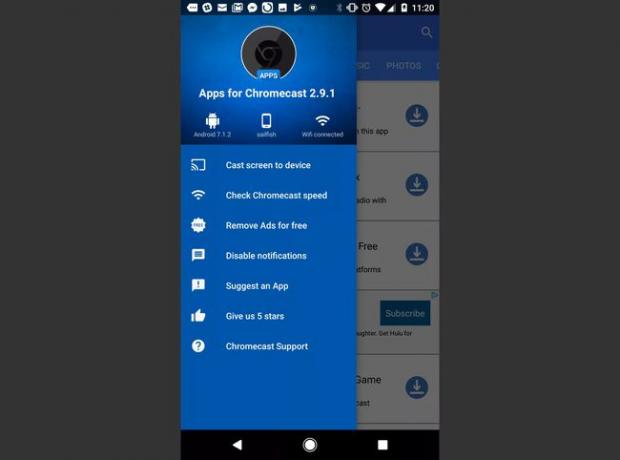
Ce que nous aimons
Vous permet de lancer n'importe quoi.
Simple à utiliser.
Accès à de nombreuses applications Chromecast.
Intégration avec Google Drive.
Ce que nous n'aimons pas
Peu de fonctionnalités Chromecast.
Intégrations limitées.
Si vous souhaitez partager l'écran de votre mobile sur votre téléviseur, les applications pour Chromecast sont la solution. Apps for Chromecast est présenté comme une bibliothèque d'applications qui vous permet de booster votre utilisation de Chromecast. Les catégories incluent des applications qui vous permettent de diffuser des films, de la musique, des photos, des jeux, etc.
Dans le menu, appuyez sur Caster l'écran sur l'appareil pour afficher l'écran de votre mobile sur votre téléviseur via votre Chromecast. Une fois que vous partagez votre écran, vous pouvez tout partager, y compris des jeux, votre navigateur ou votre flux social.
07
de 10
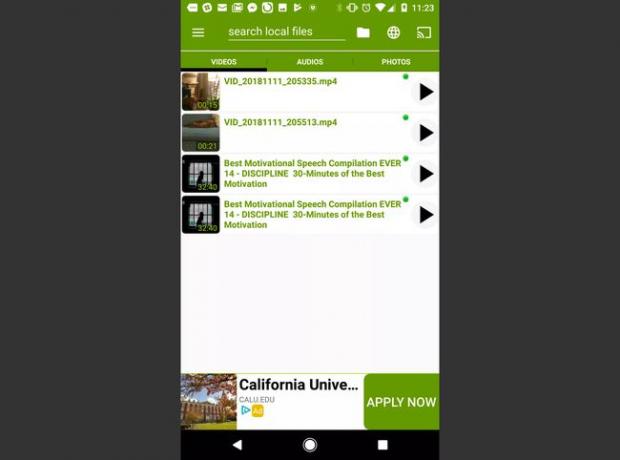
Ce que nous aimons
Facile à trouver des fichiers multimédias.
Conception intuitive.
Créez des listes de lecture.
Ce que nous n'aimons pas
Aucune intégration de stockage cloud.
Annonces limitées.
Cast TV est l'une des applications Chromecast gratuites les plus fonctionnelles, car elle vous permet de diffuser plus de types de médias depuis l'intérieur de l'application. Déplacer les fichiers multimédias de votre téléphone dans le dossier Cast TV vous permettra d'afficher ces fichiers à partir de l'application.
Pour caster, appuyez sur le Chromecast dans le coin supérieur droit de l'écran, ou appuyez sur le fichier multimédia, puis appuyez sur l'icône Chromecast dans le menu contextuel. Si vous appuyez sur le Dossier en haut de l'écran, vous pouvez parcourir n'importe quel dossier de votre téléphone et choisir les fichiers multimédias à diffuser.
08
de 10

Ce que nous aimons
Bien conçu.
Facile à apprendre.
De nombreuses intégrations de stockage cloud.
Ce que nous n'aimons pas
Difficile de localiser les fichiers locaux.
Des publicités distrayantes.
Localcast est une excellente application Chromecast gratuite à utiliser sur votre Android si vous avez des fichiers dispersés dans différents dossiers de votre téléphone. Cette application vous permet de stocker des photos, des films ou de la musique dans votre bibliothèque Localcast, ou appuyez sur le Dossier dans le menu pour rechercher des fichiers multimédias stockés n'importe où sur votre téléphone.
La meilleure caractéristique de cette application est la possibilité d'appuyer longuement sur n'importe quel fichier multimédia et de l'ajouter à la file d'attente. Si vous organisez une fête à la maison, chargez la file d'attente avec votre musique ou vos films préférés et diffusez-les automatiquement sur votre appareil Chromecast. Vous pouvez également synchroniser l'application avec votre compte Google Drive, Google Photos ou Dropbox.
09
de 10
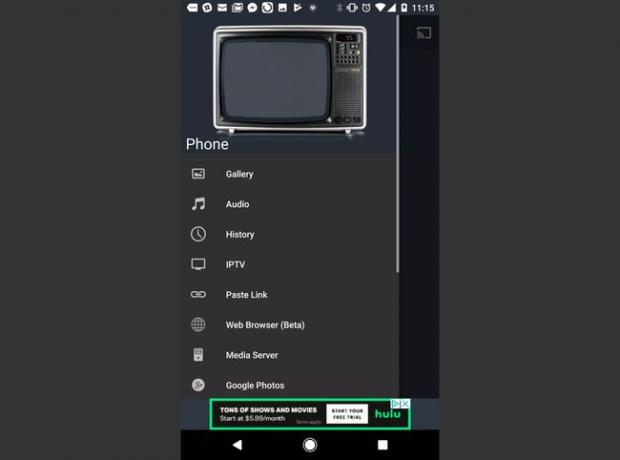
Ce que nous aimons
Facile à trouver des fichiers multimédias locaux.
Navigation simple.
Intégration avec le stockage en nuage.
Ce que nous n'aimons pas
Conception faible.
Lorsque vous chargez l'application All Screen pour la première fois, ne vous laissez pas tromper par la télévision vintage en haut de l'écran. Il n'y a rien de vintage dans cette application. Découvrez ces fonctionnalités:
- Galerie: Parcourir et diffuser des vidéos ou des albums photo.
- l'audio: diffusez votre musique triée par album, artiste ou liste de lecture.
- Histoire: parcourez vos médias récemment diffusés.
- IPTV: Diffusez à partir de sources IPTV (Internet Protocol Television) sur votre réseau.
- Serveur multimédia: diffusez du contenu à partir de n'importe quel serveur multimédia de votre réseau.
- Navigateur Web: Diffusez à partir d'un navigateur Web intégré.
Vous pouvez également synchroniser l'application avec vos comptes Google Photos, Google Drive ou Dropbox.
10
de 10

Ce que nous aimons
Utilisation créative de Chromecast.
Bien conçu.
Graphismes impressionnants.
Ce que nous n'aimons pas
Fonctionnalité limitée.
Aucune fonctionnalité de planification de voyage sur Google Maps.
Vous planifiez un voyage en famille? L'application Maps On Chromecast vous permet de diffuser Google Maps sur votre appareil Chromecast. Vous pouvez faire glisser votre doigt sur l'écran pour faire défiler la carte. Basculez entre la vue route, terrain, satellite ou hybride.
Utilisez deux doigts pour effectuer un zoom avant ou arrière et activez l'échelle de la carte pour évaluer la distance entre différents emplacements sur la carte. L'application est un excellent moyen d'explorer des endroits où vous prévoyez de voyager en groupe.
